

Escrito por Gina Barrow, Última actualización: 23 de diciembre de 2017
“Tengo un Samsung Galaxy S6 y recientemente perdí todos mis videos de la galería. Intenté usar muchos programas pero nada funcionó. ¿Puedes por favor recomendarme la más efectiva? Recuperación de video Samsung ¿software? ¡Gracias!"
Parte 1. Kit de herramientas FoneDog - Recuperación de datos de Android para Samsung - Muy recomendableParte 2. Cómo usar Samsung Video Recovery de FoneDogVideo Guide: Cómo recuperar video eliminado de SamsungParte 3. Recuperar desde Samsung Kies BackupParte 4. Restaurar videos desde Google DriveParte 5. Conclusiones
Los videos y las fotos son probablemente la mejor tecnología de regalo que jamás se haya hecho. Ha contribuido muchas cosas a nuestra vida cotidiana, especialmente en la creación de recuerdos. Samsung Galaxy S6 también es un teléfono de primera línea que es capaz de capturar fotos sinceras perfectas para las personas en movimiento e incluso para aquellos que realmente adoran los dispositivos Android. Cuando eliminaste videos en tu teléfono Samsung Galaxy S6, tiendes a reaccionar exageradamente y piensas que esos archivos se han ido por completo.
En realidad, estos videos todavía están dentro de la memoria interna del dispositivo Galaxy y solo están ocultos e ilegibles. Necesitas usar un profesional Recuperación de video Samsung programas para recuperar los videos. Como se mencionó anteriormente, no todos los programas realmente están funcionando bien. Entre los programas disponibles en el mercado, FoneDog Toolkit- Android Data Recovery es el software más efectivo y recomendado. FoneDog Toolkit- Android Data Recovery hace que la recuperación sea más fácil y más rápida, especialmente para los principiantes. Estas son sus principales características:
FoneDog Toolkit- Android Data Recovery ofrece 30 días de prueba gratuita y 100% de tasa de recuperación.

Cuando se da cuenta de que ha perdido sus videos de Samsung Galaxy S6, deje de usar el teléfono móvil de inmediato para evitar la sobrescritura de datos. La sobrescritura de datos ocurre cuando aún continúa usando el teléfono que posiblemente puede ocupar el espacio de los videos eliminados y dificulta la recuperación. Después de eso, asegúrate de tener FoneDog Toolkit- Android Data Recovery software y siga los pasos a continuación sobre cómo realizar la recuperación:
En su computadora, descargue, instale y luego inicie FoneDog Toolkit- Android Data Recovery. Cuando el programa esté listo, conecte el dispositivo Samsung a la computadora con un cable USB y luego espere unos segundos para la conexión automática.
Descargar libre Descargar libre
 Conecte el dispositivo Samsung - Step1
Conecte el dispositivo Samsung - Step1
Lo siguiente que debe hacer es habilitar la depuración de USB en el teléfono Android. La depuración de USB es un estado de conexión entre la computadora y el dispositivo Android y no causa ningún peligro. Para habilitar la depuración de USB, siga estos pasos:
Haga clic en Aceptar en el teléfono inteligente y luego haga clic en Aceptar en la computadora para continuar con los próximos pasos.
 Permitir la depuración de USB en Samsung - Step2
Permitir la depuración de USB en Samsung - Step2
En la pantalla siguiente, verá todos los archivos que posiblemente pueda escanear y recuperar dentro de Android. Marque las categorías correctas (en este punto, Videos) y luego haga clic SIGUIENTE continuar.
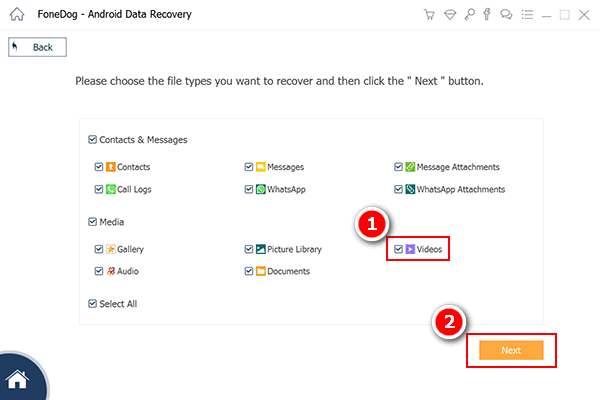 Seleccione Video para escanear - Step3
Seleccione Video para escanear - Step3
FoneDog Toolkit- Android Data Recovery Ahora comenzará a escanear todo el teléfono Samsung Galaxy S6. Este proceso llevará algún tiempo dependiendo del tamaño del archivo. Cuando se detiene el escaneo, los archivos recuperados se muestran en la pantalla según su categoría. Vaya a Videos en la categoría Medios y luego encuentre los archivos exactos que ha eliminado. Marque por separado y luego cree una nueva carpeta en el escritorio y haga clic en "recuperar”Al final de la pantalla.
Además de videos, también puede recuperar otros archivos importantes como mensajes, contactos, registros de llamadas, documentos y más.
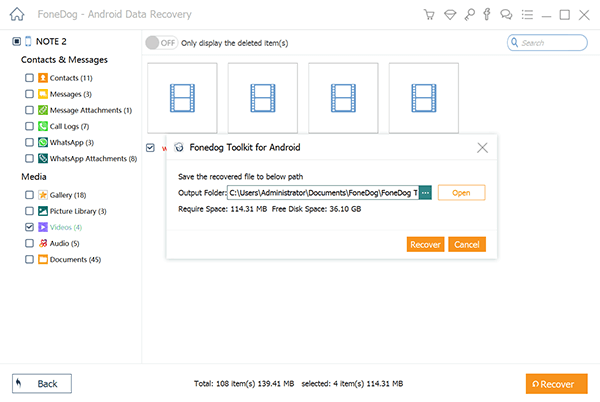 Complete Samsung Video Recovery - Step4
Complete Samsung Video Recovery - Step4
Descargar libre Descargar libre
Si usted es el tipo de persona que respalda religiosamente todos los contenidos del teléfono, entonces no tendrá ningún problema para recuperar los videos eliminados. Samsung Kies es la opción de copia de seguridad para todos. Samsung teléfonos y funciona bastante similar al iTunes de Apple. Puede guardar todos los datos de su teléfono en un programa y facilitar la restauración en caso de posible pérdida de datos. Cuando haya realizado una copia de seguridad en Samsung Kies, le será más fácil recuperar los archivos en cualquier momento.
Paso 1. Inicie Samsung Kies y conecte el dispositivo Samsung Galaxy.
Paso 2. Actualice a la última versión una vez que haya alcanzado la pantalla de resumen. (Es posible retirar la tarjeta SD antes de la actualización).
Paso 3. Haz clic en la pestaña Copia de seguridad / Restaurar en la pantalla principal.
Paso 4. Elija el archivo de copia de seguridad que desea restaurar.
Paso 5. Haz clic en 'Siguiente' y luego selecciona los archivos para la recuperación.
Paso 6. Haz clic en 'Siguiente' para iniciar la transferencia de datos desde la copia de seguridad al dispositivo Samsung.
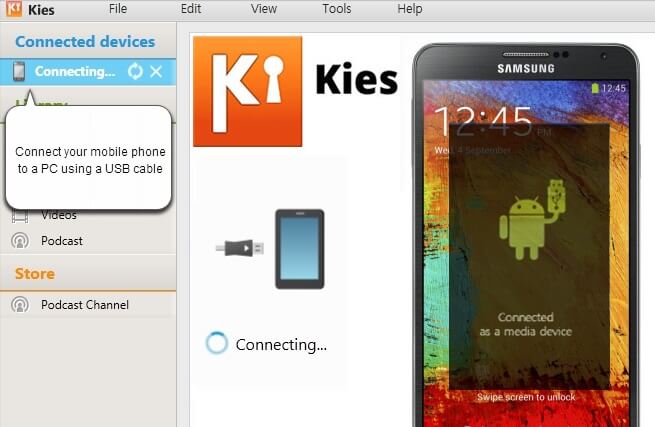
Otra opción de respaldo es google Drive, una aplicación de sistema predeterminada de Android que proporciona 15GB de espacio libre para todos sus contenidos multimedia y telefónicos.
Paso 1. Abra Google Drive en el navegador.
Paso 2. Encuentra los videos entre los archivos o carpetas guardados. También puede ir a la papelera si los archivos se han eliminado.
Paso 3. Haz clic derecho en los videos y luego haz clic en Restaurar.
El único inconveniente de utilizar esta opción es en realidad el espacio limitado en el que debe dividir el 15GB en todas las aplicaciones de Google que está utilizando, como Gmail y Google Photos.
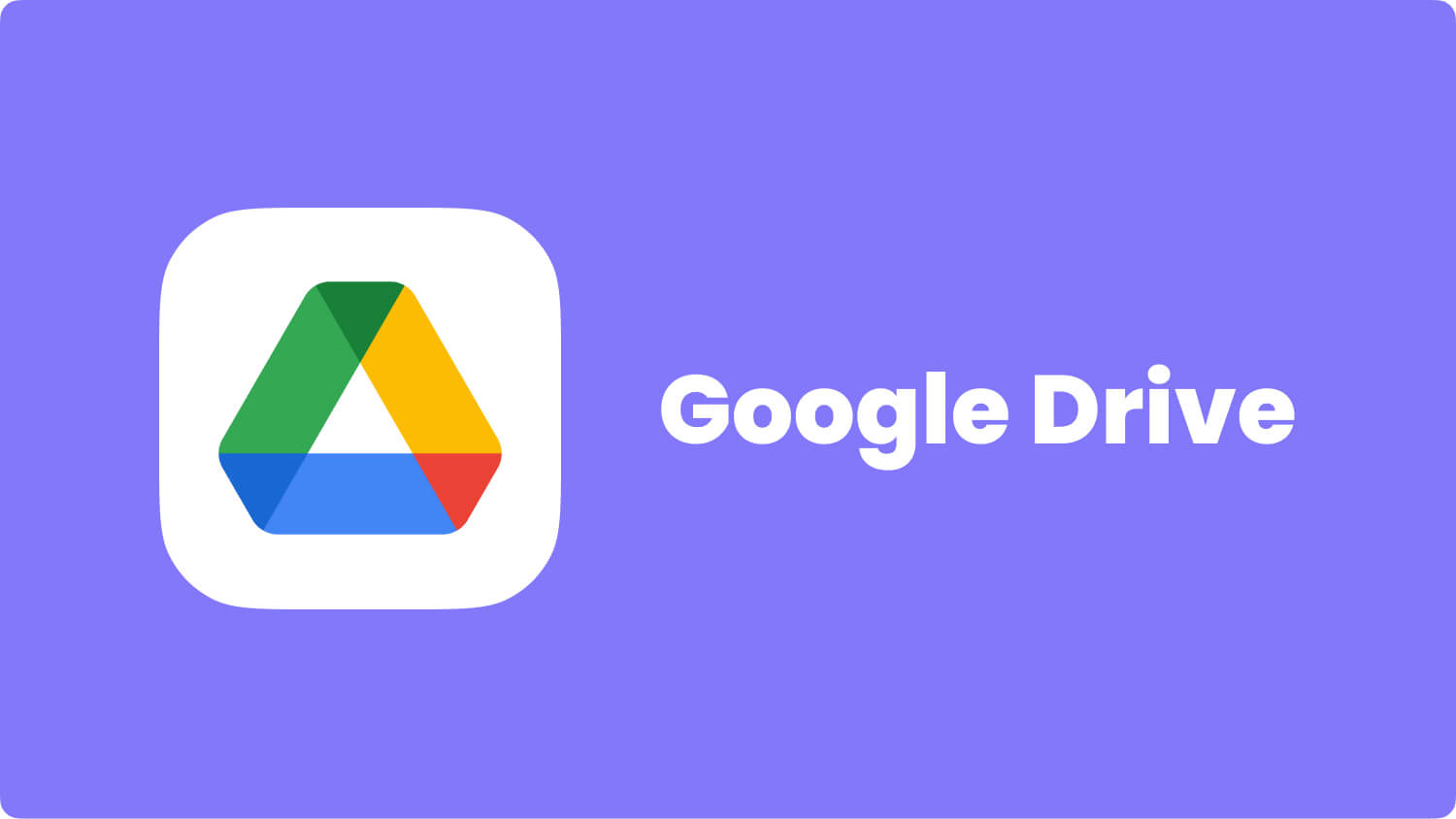
Tener copias de seguridad es realmente una gran ayuda en momentos como este. Sin embargo, si no ha realizado o creado copias de seguridad en el teléfono, es probable que experimente pérdida de datos, lo que es un gran dolor de cabeza. Buena cosa FoneDog Toolkit- Android Data Recovery es el más efectivo Recuperación de video Samsung programa que ofrece una solución completa para todo tipo de pérdida de datos. Este programa es muy fácil de usar, incluso los principiantes pueden navegar durante el proceso de recuperación. Descargue su versión de prueba gratuita hoy y comience a recuperar esos datos importantes nuevamente.
Comentario
Comentario
Android de Recuperación de Datos
Restaurar archivos borrados de un teléfono Android o tablet a.
descarga gratuita descarga gratuitaHistorias de personas
/
InteresanteOPACO
/
SIMPLEDificil
Gracias. Aquí tienes tu elección:
Excellent
Comentarios: 4.5 / 5 (Basado en: 87 El número de comentarios)